Nors socialiniai tinklai ir debesų saugyklapaslaugos palengvino dalijimąsi failais. Daugelis žmonių vis dar naudojasi el. laiškais, kad dalijasi nuotraukomis ir kitais failais su draugais, šeima ir kolegomis. Tačiau jei esate sunkus el. Pašto priedų vartotojas, greičiausiai žinote apie vargo tvarkymą, pvz., Dalijantis grupės priedais su keliais kontaktais arba atsisiunčiant kelis priedus į vietinę saugyklą vienu kartu. Jau neminint to, jie taip pat užima daug vietos jūsų el. Pašto paskyroje. „MetisMe“ priedų valdymo sistema yra „Google Chrome“ plėtinys, skirtas „Gmail“rūpintis šiuo nepatogumu kartą ir visiems laikams. Tai leidžia labai greitai valdyti priedus, leidžia atsisiųsti paketus į vietinę saugyklą, taip pat rankiniu būdu ir automatizuotai (taisyklėmis pagrįstą) priedų įkėlimą į „Google“ diską, „Dropbox“ arba „Evernote“.
„MetisMe“ plėtinys veikia kartu sujūsų „Gmail“ paskyrą, todėl norint surūšiuoti visus priedus, reikalingas atitinkamas leidimas. Programa sinchronizuoja duomenis tarp jūsų el. Pašto paskyros ir „MetisMe“ serverių naudodama 128 bitų AES šifravimą. Įdiegę plėtinį, tiesiog prisijunkite prie „Gmail“ ir spustelėkite Pirmyn, kai jūsų paprašys suteikti plėtinio leidimą pasiekti jūsų sąskaitą.
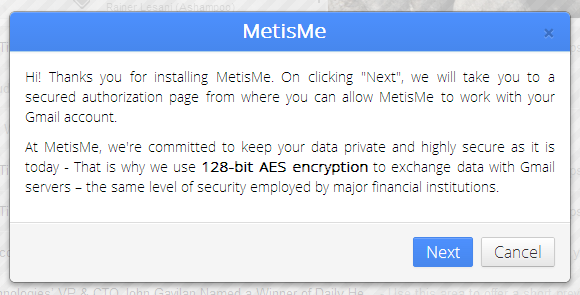
Tada „MetmisMe“ rodo leidimus, kurių reikia dirbant. Norėdami pradėti, spustelėkite apačioje esantį mygtuką Priimti.
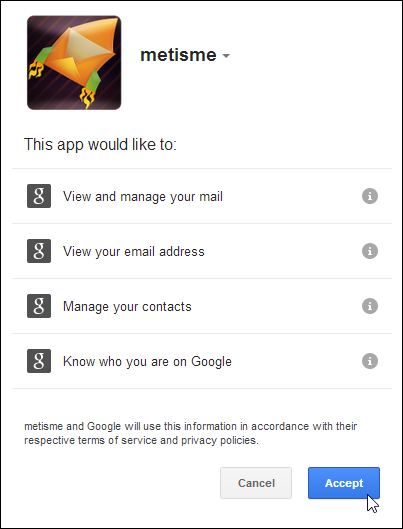
„MetmisMe“ idėja yra suteikti prieigą prie visų jūsų el. Pašto priedų iš vienos vietos. Taigi, atlikęs sąranką, prie „Gmail“ sąsajos kairiosios šoninės juostos prideda priedų skyrių.
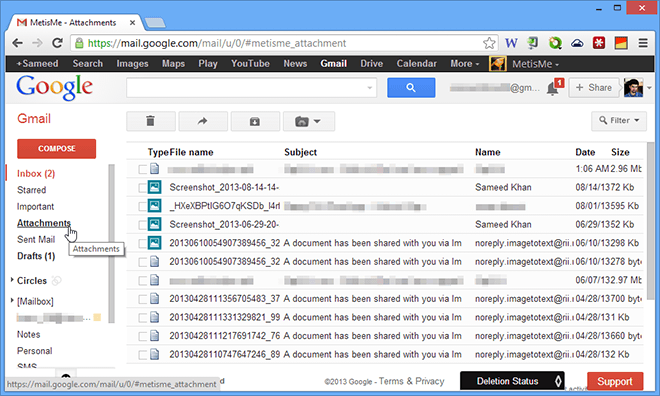
Kai perjungiate į šį skyrių, plėtinysautomatiškai nuskaito jūsų el. laiškus ir pateikia visų pakeliui rastų priedų sąrašą. Šiuos priedus galima lengvai rūšiuoti pagal tipą, failo pavadinimą, el. Pašto adresą, pavadinimą, datą ir dydį, suteikiant daug lankstumo ir kontrolės.
Tai, žinoma, dar ne viskas. Kaip ir visuose kituose skyriuose, priedų sąrašo viršuje yra daugybė parinkčių. Jei norite ieškoti norimų priedų, viršuje galite naudoti paieškos juostą, tada, pažymėję vieną ar daugiau priedų iš žemiau pateikto sąrašo, galite juos ištrinti ir jiems priklausančius el. Laiškus, atsisiųsti į vietinę saugyklą, persiųsti ir nusiųsti į „Dropbox“, „Evernote“ arba „Google“ diskas urmu.
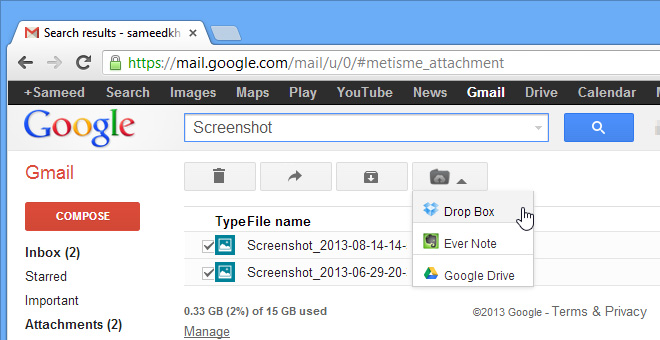
Tai apima rankinio valdymo dalįpratęsimas. Tai taip pat leidžia apibrėžti keletą pasirinktinių taisyklių, kad būtų automatizuotas senų ir gaunamų priedų įkėlimas į aukščiau paminėtas debesies paslaugas. Pilkoje juostoje virš „Gmail“ sąsajos pastebėsite naują išskleidžiamąjį meniu „MetisMe“. Spustelėkite ją, jei norite sukurti naują taisyklę arba modifikuoti esamas.
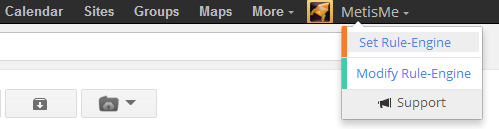
Pasirinkę „Set Rule-Engine“ atidarysite atskirąlangas, kuriame galite nurodyti kelis el. pašto adresus ir (arba) pašto temas, kurioms bus taikomas automatinis įkėlimas iš debesies. Visi priedai, gauti kartu su el. Laiškais iš šių adresų ir (arba) su šiais subjektais, bus automatiškai įkeliami į žemiau nurodytą debesies katalogą. Kiekviena taisyklė gali būti taikoma ir senesniems laiškams. Taip pat galite nustatyti, kad patys laiškai būtų ištrinti po to, kai bus įkelti jų priedai.
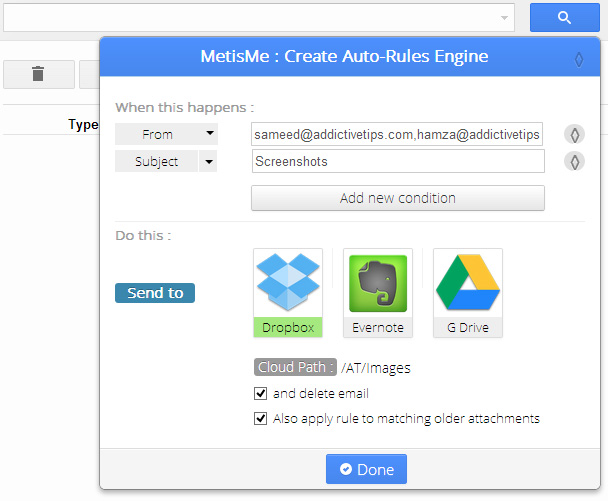
Trumpai tariant, puikus pratęsimas, kadsklandžiai integruoja patogų ir efektyvų priedų valdymą su „Gmail“. Atminkite, kad mūsų bandymo metu plėtinys, atrodo, neveikė su „Google Apps“ paskyromis.
Įdiekite „MetisMe“ priedų valdymo sistemą iš „Chrome“ internetinės parduotuvės






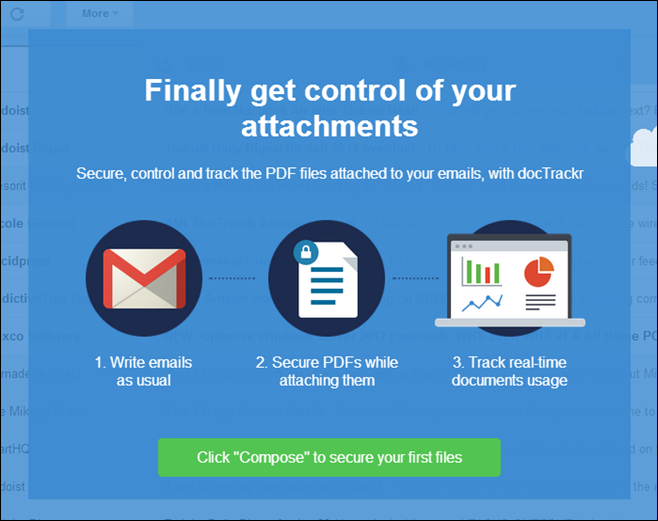






Komentarai